كيفية إعداد وقت الشاشة على macOS
نقضي الكثير من الوقت أمام الشاشات. قد يجادل البعض أنها ضرورية بالنظر إلى طبيعة العمل بالنسبة للعديد من الأشخاص ، ولكن هذا لا يعني أن كل الوقت الذي تقضيه أمام الشاشة هو منتج أو صحي. قدم iOS 12 ميزة جديدة تسمى Screen Time مما يساعد المستخدمين على التحكم في مقدار الوقت الذي يقضونه على أجهزتهم ، وكذلك معرفة مقدار ما يستخدمونه من أجهزتهم كل أسبوع. باستخدام كاتالينا ، يمكنك الآن إعداد Screen Time على نظام macOS.
Catalina هو إصدار macOS المتوقع وصوله في خريف 2019. في وقت كتابة هذا التقرير، كاتالينا في مرحلة تجريبية.
وقت الشاشة على macOS
افتح تفضيلات النظام وحدد تفضيل وقت الشاشة. انقر فوق متابعة على الشاشة الأولى التي تراها.
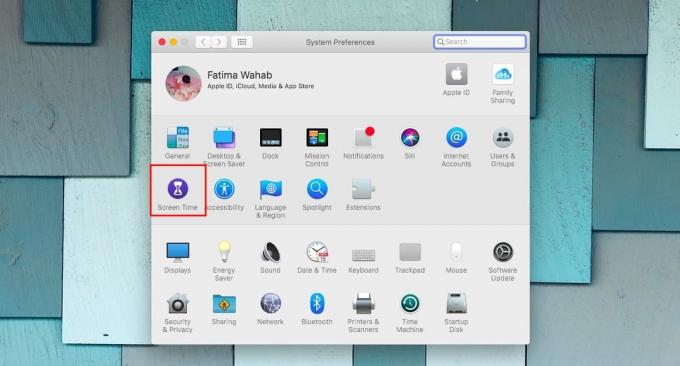
انقر فوق "خيارات" في أسفل العمود الموجود على اليسار ، وفي الجزء الموجود على اليمين ، انقر فوق "تشغيل".

الآن بعد تشغيل Screen Time ، يمكنك البدء في تكوينه. الشيء الوحيد الذي تحتاج إلى تكوينه هو حدود التطبيق ، أي مقدار الوقت المسموح لك بقضاءه على تطبيق معين. لا يتعين عليك تهيئته لكل تطبيق على جهاز Mac الخاص بك. بدلاً من ذلك ، عليك فقط القيام بذلك للتطبيقات التي تريد التحكم في استخدامك لها. على سبيل المثال ، إذا كنت تستخدم Skype كثيرًا ، يمكنك تعيين حد زمني لمقدار الوقت الذي يمكنك قضاءه على التطبيق.
لتعيين حدود التطبيق ، انتقل إلى علامة التبويب حدود التطبيق في العمود الموجود على اليمين. انقر فوق زر علامة الجمع في الجزء السفلي من الجزء الأيمن. يتم تقسيم التطبيقات إلى مجموعات ، لذلك ، بناءً على نوع التطبيق الذي تريد تعيين حد له ، سيكون في مجموعته الخاصة. سيكون عليك البحث عنها بنفسك. بالنسبة إلى التطبيقات التي لا يمكنك العثور عليها ، انظر أسفل قسم "الآخرين".
بعد تحديد تطبيق أو تطبيقات ضمن قسم معين ، سيكون عليك تعيين حده الزمني أيضًا. يمكنك تعيين حد يومي ثابت أو يمكنك تعيين حد مخصص يسمح لك بتحديد مقدار الوقت الذي يمكنك قضاءه باستخدام تطبيق لكل يوم من أيام الأسبوع. على سبيل المثال ، قد ترغب في الحد من استخدام Skype من الاثنين إلى الجمعة ، ولكن استخدمه كثيرًا في عطلات نهاية الأسبوع.
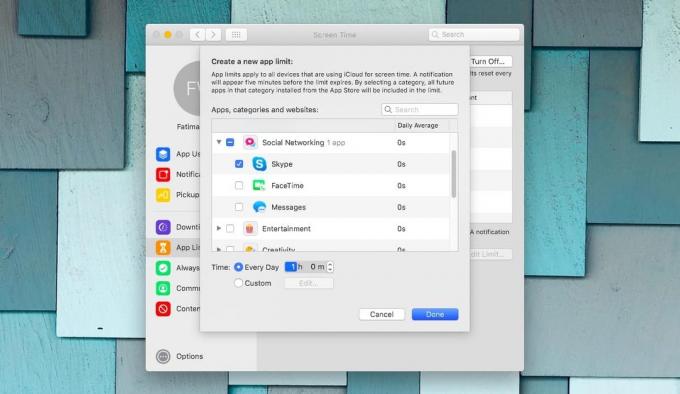
هذا هو وقت إعداد الشاشة الأساسي. على نظام macOS ، يتميز Screen Time بميزات أكثر تعقيدًا بكثير من iOS. تحقق من علامة التبويب "السماح دائمًا" لإضافة التطبيقات الأساسية إلى القائمة البيضاء.
إذا اخترت إعداد Screen Time على macOS ، وتريد تحديد إجمالي وقت الشاشة على جميع أجهزة Apple الخاصة بك ، يمكنك مشاركة وقت الشاشة عبرها. هذا الخيار متاح في صفحة الخيارات للتفضيل. ستتم مشاركة أوقات الشاشة فقط ولكن استخدام التطبيق على جهاز واحد لن يقتطع من الوقت المخصص للاستخدام على جهاز آخر.
بحث
المشاركات الاخيرة
كيفية عرض وحذف ملفات تعريف الارتباط في الطبعة فايرفوكس المطور
لطالما كان فايرفوكس المتصفح المفضل للمطورين. يأتي هذا التفضيل نتيجة...
إعادة تشغيل الشاشة: إنشاء Screencasts بأعلى دقة للشاشة [OS X]
تخيل العودة إلى الوقت الذي كانت فيه الموسوعات العملاقة مطلوبة لفهم ...
مسودة عناصر التحكم في مسارات التغييرات في DOCX والصفحات والتنسيقات الأخرى [OS X]
والفرق الوحيد بين الكاتب المحترف والكاتب السكير هو القدرة على التحر...


![إعادة تشغيل الشاشة: إنشاء Screencasts بأعلى دقة للشاشة [OS X]](/f/1dd54c67c2eda23495b7ab5ba75821e5.png?width=680&height=100)
![مسودة عناصر التحكم في مسارات التغييرات في DOCX والصفحات والتنسيقات الأخرى [OS X]](/f/997f2adb3f2f9bb5e441992572a9469c.png?width=680&height=100)